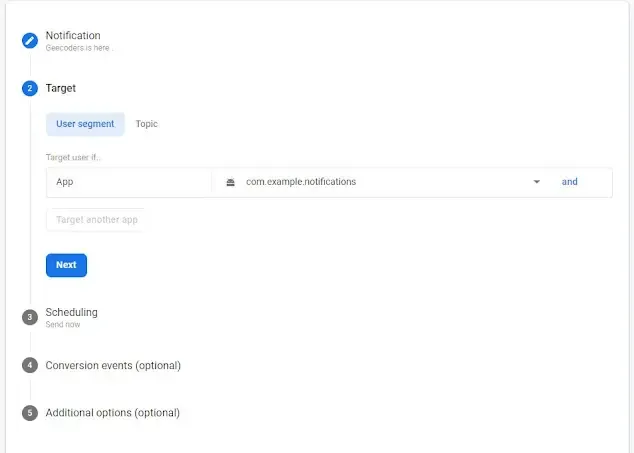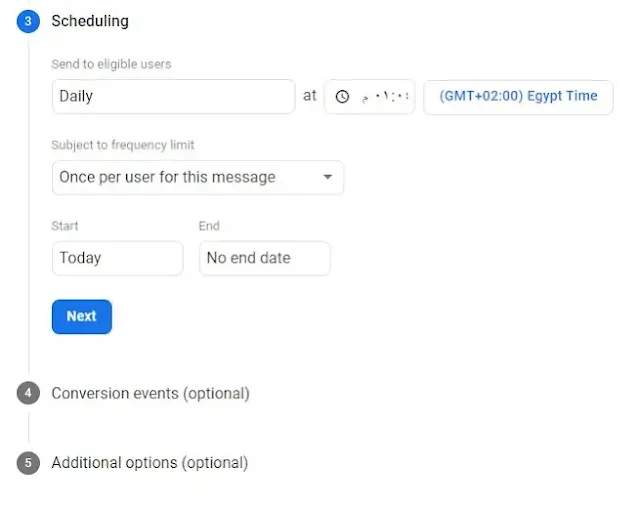شرح كيفية استخدام Firebase Cloud Messaging في برنامج اندرويد ستوديو - شرح FCM بالعربي
في هذا الجزء من المقال سوف نتعرف على كيفية ارسال اشعارات مخصصه الى المستخدمين سواء بشكل مباشر او بوقت وايام محدده , حيث ان عملية تطوير تطبيقات الاندرويد التي نسعى ان نوفرها لكم دائما في توفير معظم الافكار التي قد تراودك حول هذة القضية , ومن اجل تطوير تطبيقات الاندرويد يجب ان تفهم كل شيئ وليس فقط الحفظ ونحن نقوم بقدر المستطاع بشرح كل شيئ لكم حول علم البرمجة وتطوير التطبيقات .
في دروس تطوير تطبيقات الهواتف الذكية وخاصة تطوير تطبيقات الاندرويد التي نقدمها لكم في موقعنا والذي نتعامل مع برنامج اندرويد ستوديو يجب عليكم التركيز جيدا في كل ما يتم شرحه لكم في المقالة لان مجال تطوير تطبيقات الموبايل ليس بالامر السهل وايضا ليس بالصعوبه التي تعتقدها فعملية تطوير تطبيقات الاندرويد تتطلب تشغيل العقل و التفكير اكثر من الحفظ والكتابة وذلك لانه اثناء عملك في تطوير تطبيقات الهواتف الذكية سوف يخطر في بالك افكار تريد تنفيذها في المشروع الذي تعمل عليه من شأنها تطوير تطبيقات رائعه وتحسين من عملها و شكلها ولكن مع الاسف لا تستطيع التفكير بها جيدا وكيف تجعل البرنامج يفهمها لذلك فهي تتطلب تفكير اكثر من الحفظ .
ايضا يوجد اكثر من شركة تطوير تطبيقات الجوال تطلب موظفين متخصصين في مجال تطوير تطبيقات الموبايل سواء كان تطوير تطبيقات الاندرويد او غيرها فالشركات دائما تبحث على مطور للتطبيقات بارع وذو طابع مميز في العمل لكي يكون فرد من افراد الشركه لان كل شركة في طبيعة الامر تسعى الى ان تقوم بعملية تطوير تطبيقات الموبايل واخراجها بأفضل اداء واسلوب ويجب دائما عليك كـ مطور تطبيقات الجوال ان تتعلم وتطور من نفسك باستمرار لان هذا المجال دائما يظهر فيه اشياء جديده ويجب ان تكون ملم بهذة الاشياء لكي لا تستغنى عنك يوما شركة تطوير تطبيقات الجوال وتبحث عن غيرك ليقوم بهذة المهمه .
كيف تتمكن من ارسال رساله الى جميع مستخدمين تطبيقك عن طريق الانترنت في اندرويد ستوديو ؟
قم اولا بربط تطبيقك بخدمة firebase وبعدها ربط التطبيق بخدمة Firebase Cloud Messaging (FCM) والطريقة بسيطة جدا فقط توجة الى tools ومنها اختر firebase وبعدها اختر Firebase Cloud Messaging وقم بربط التطبيق و الخدمه كما يظهر بالصورة
كيفية ارسال اشعارات مخصصه الى جميع مستخدمي تطبيقك في برنامج اندرويد ستوديو ؟
انتقل الان الى الخطوة التاليه من عملية تطوير تطبيقات الهواتف الذكية وارسال الاشعارات الى المستخدمين بالانتقال الى نهاية الخطوة " رقم 4 " ومنها قم بنسخ الكود البسيط وانتقل الى ملف mainfest وقم بلصقة قبل نهاية application كما يظهر بالصورة .
الان سوف تجد ظهور error في name لا تقلق قم بإنشاء كلاس الاسم الذي يطلبه منك وبعدها اجعله extends FirebaseMessagingService وبعد ذلك قم بعمل onMessageReceived وبداخلها ضع send_notificaion وقم بتمرير remoteMessage لها وخارج هذة الوظيفة اضف method التاليه .
private void send_notificaion(RemoteMessage remoteMessage) {
Map<String,String> map = remoteMessage.getData();
String title = map.get("title");
String message = map.get("message");
NotificationManager notificationManager = (NotificationManager)
getSystemService(Context.NOTIFICATION_SERVICE);
String NOTIFICAION_CHANEL_1 = "geecoders";
if (Build.VERSION.SDK_INT >= Build.VERSION_CODES.O) {
NotificationChannel notificationChannel = new NotificationChannel(NOTIFICAION_CHANEL_1, "geecoder", NotificationManager.IMPORTANCE_HIGH);
notificationChannel.setDescription("geecoders chanel is test");
notificationChannel.enableLights(true);
notificationChannel.setLightColor(Color.BLUE);
notificationChannel.setVibrationPattern(new long[]{ 0 });
notificationChannel.enableVibration(true);
notificationManager.createNotificationChannel(notificationChannel);
}
NotificationCompat.Builder notificationBuilder = new NotificationCompat.Builder(this, NOTIFICAION_CHANEL_1);
notificationBuilder
.setAutoCancel(true)
.setDefaults(Notification.DEFAULT_ALL)
.setWhen(System.currentTimeMillis())
.setShowWhen(true)
.setContentTitle(title)
.setContentText(message)
.setSubText("info");
notificationManager.notify(1, notificationBuilder.build());
}لو تلاحظ انه شبية جدا بالكود الموجود في MainActivity , ولكن هنا جعلنا البيانات ناخذها من Map لكي نستطيع جلبها من قواعد البيانات او Firebase .
كيفية ارسال اشعارات الى جميع المستخدمين من خلال Cloud Messaging دفعه واحده ؟
انتقل الان الى firebase وتوجة الى Engage ومن ثم اختر Cloud Messaging ومن هنا سوف نقوم بأرسال رسال الى جميع مستخدمي التطبيق الخاص بنا .
في هذة الصورة قم بكتابة title و text ويمكنك اضافة صورة و اسم للاشعار اذا اردت ذلك , بالنسبة للصورة سوف تقوم بارفاق رابطها .
ثانيا : نقوم بإختيار tag او بمعنى اخر نقوم باختيار التطبيق الذي نريد العمل عليه وارسال الاشعارات بداخلة .
ثالثا : نقوم هنا بتحديد متى نريد ارسال الاشعار هل تريدة الان او بتاريخ مخصص كل هذا يرجع لك قم بالنقر عليه واختر الخاصية التي تريدها .
رابعا : في هذة المرحله تقوم بوضع كيف ومتى يظهر له الاشعار ه عند فتح التطبيق او غيره يمكنك اختيار ما تريد او تركه فارغه ليصل الاشعار مباشرة .
خامسا : اخيرا تقوم هنا بكتابة اسم geecoders التي قمت بإنشائها داخل الاندرويد ستوديو وهي كانت بهذا الاسم " يجب ان تكتب الاسم كما هو لديك في الاندرويد ستوديو " وبعد ذلك في Custom data سوف تقوم بتمرير البيانات التي تريدها وقبل ان تكتب قم بتمرير اسم key الخاص بالمدخلات وهو ما تم وضعه داخل Map في الاندرويد ستوديو وهنا كان باسم title و message وتقوم بكتابة البيانات التي تريدها بعدهم واخيرا انقر على review ومن ثم publish وسيتم ارسال الاشعار بالاعدادت والوقت الذي وضعت لها .
الى هنا يكون ثالث دروس من دروس التعامل مع الاشعارات بالاندرويد ستوديو ولمزيد من الدروس حول تطوير تطبيقات الاندرويد واكواد اندرويد ستوديو شاهد التالي :-
لمشاهدة باقي الحلقات حول الاشعارات في موقعنا :
البروجكت كامل على GitHub